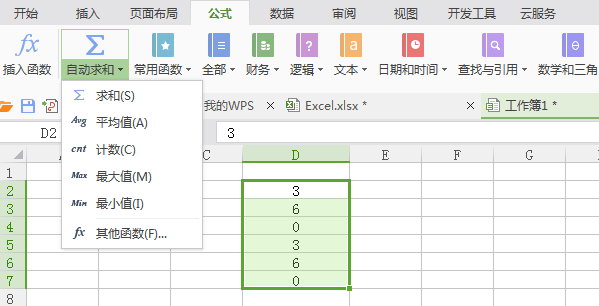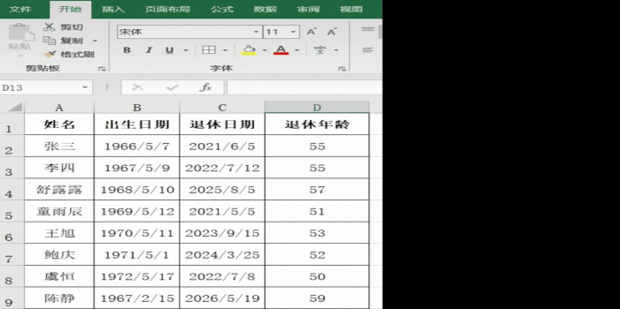excel中数据无法求和怎么办
在日常工作和学习中,Excel作为数据处理和分析的得力助手,其强大的功能为我们带来了极大的便利。然而,有时我们在使用Excel进行数字求和时,可能会遇到无法求和的情况,这无疑给我们的工作和学习带来了困扰。那么,excel中数据无法求和怎么办?本文重点给大家来分享下方法。
excel中数据无法求和怎么办
1:因为数据为文本格式会导致无法求和,首先带来方法分列,在上方菜单栏依次选择数据——分列。
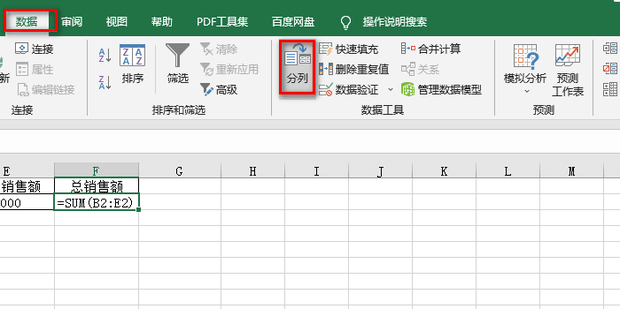
2:选择分隔符号后点击下一步。
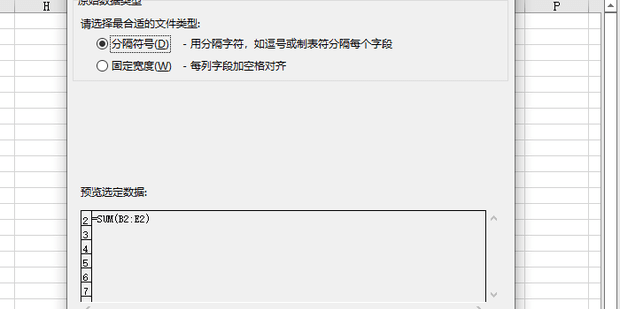
3:直接点击下一步。
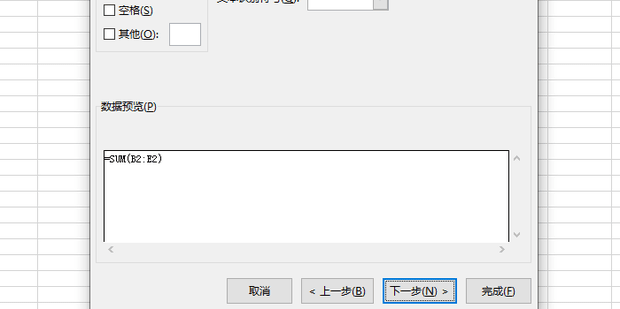
4:选择常规后点击完成。
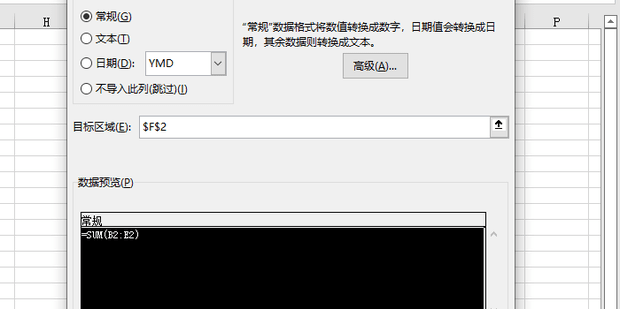
5:这样就完成了数据求和结果。
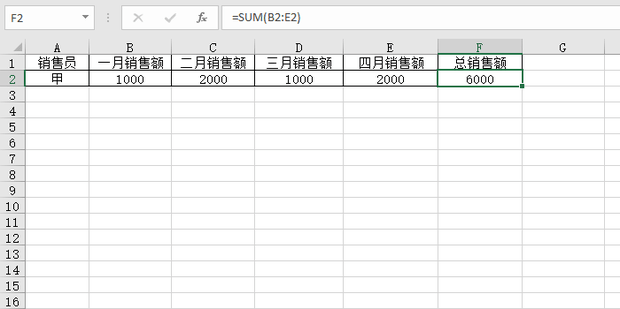
相关阅读
-
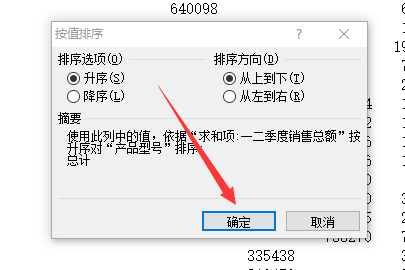
Excel数据透视表求和项怎样排序
6:点击页面右下方的“确认”,得到排序后的数据透视表。5:在弹出的“按值排序”页面的“排序选项”下方选择需要排序的种类。4:点击“开始”选项卡下方,位于表格右上方的“排序和筛选”选
-
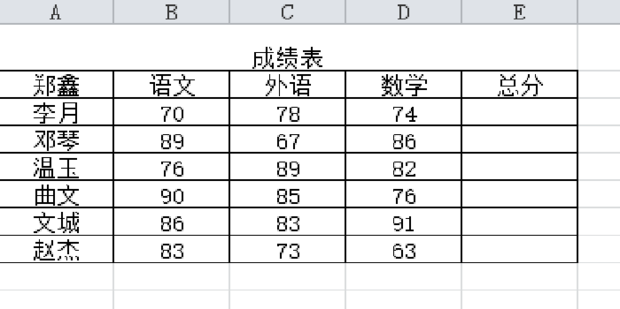
excel表格中输入公式求和不显示数值怎么办
Excel是平时大家接触非常的多的一个数据处理工具,在Excel表格中编辑和处理数据时,我们经常需要数据求和,但是近期有用户在求和时,出现了只显示公式不显示数字的情况,那么应该如何解决呢?我们来看看吧。
-
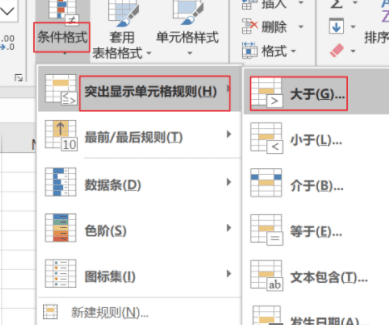
excel表格如何进行数据条件设置操作
5:所有大于“3”的数据都填充了浅红色,数字也变成了设置的深红色。3:在第一个文字框中输入数字“3”,在“设置为”右边的小三角点击,选择满足条件需要设置的格式。
-
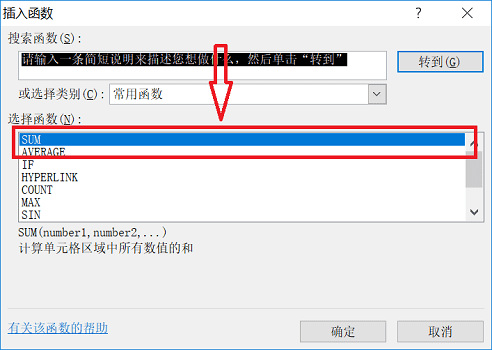
excel求和怎么操作?掌握这13个操作步骤就够了!
以上就是it小知识网给大家分享了excel求和怎么操作方面的方法,希望大家认真按照13个步骤操作学习。方法2:如图,输入:=a2+b2+c2。其中a2表示语文分数的位置,所以以此类推。我们在使用excel表格处理数据中,常用到的就是求和,针对用excel表格怎么求和?下面就给大家分享下具体的ecel
-

excel表格中怎么根据表格里的数据做趋势图
方法1:进入系统,打开需要做趋势图的表格,再点击插入,选择需要用的趋势图。在excel表格中,做数据分析会做趋势图,这样数据更加直观明了,那么excel表格中怎么根据表格里的数据做趋势图?本文就给大家来介绍下操作方法吧!
-
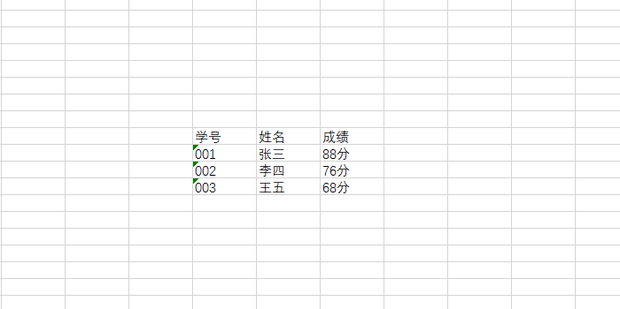
如何在Excel工作表中输入数据
1:首先选中需要输入数据的单元格,然后点击鼠标右键选择设置单元格格式。在日常的忙碌工作中,我们常常需要反复输入相同的内容,这无疑浪费了宝贵的时间。为了提高工作效率,我们可以将这些常用的内容设置为简单的输入方式,从而快速准确地完成工作。那么如何在Excel工作表中输入数据?下面一起来看下操作教程吧。
-
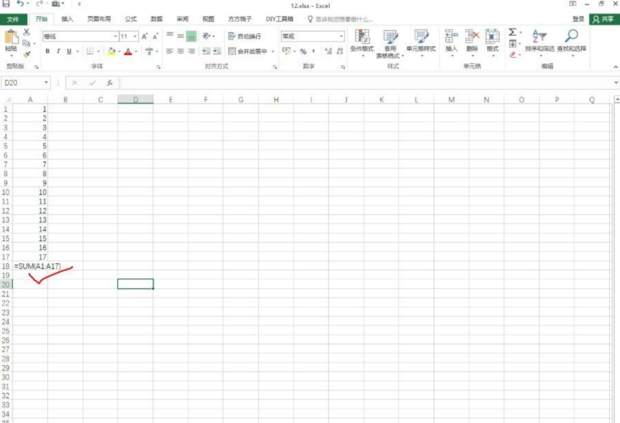
为什么excel输入公式无法计算了
在Excel中,输入公式后,有时并不会自动计算出结果,为什么excel输入公式无法计算了?下面一起来看下操作方法吧。
-
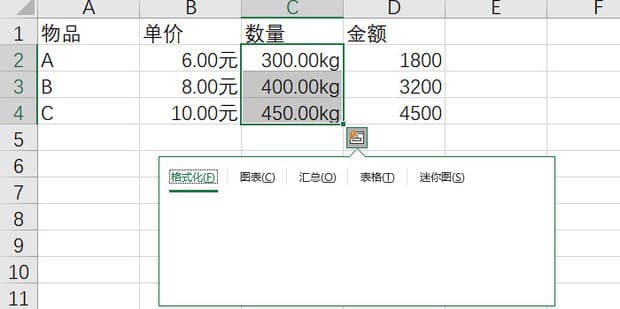
EXCEL中如何给数据添加自定义单位
在Excel中录入数据时,为了使读者更加直观的获得信息,往往需要在数据后面附上单位,但是每次手动输入单位或者通过复制来添加单位,费时又费力。那么在EXCEL中如何给数据添加自定义单位?
-

Excel表格中的数字不能求和为什么
在Excel中,如果你发现数字无法求和,这可能是由于多种原因导致的。以下是方法介绍:
-

excel怎么设置数据条
Excel数据条,可以清晰的显示数据的大小,适当使用数据条,可以让整个表格看起来清晰明了,特别是在分析数据的时候,图表相对于数字看起来更直观便捷。那么在Excel中怎么样设置数据条呢?
-
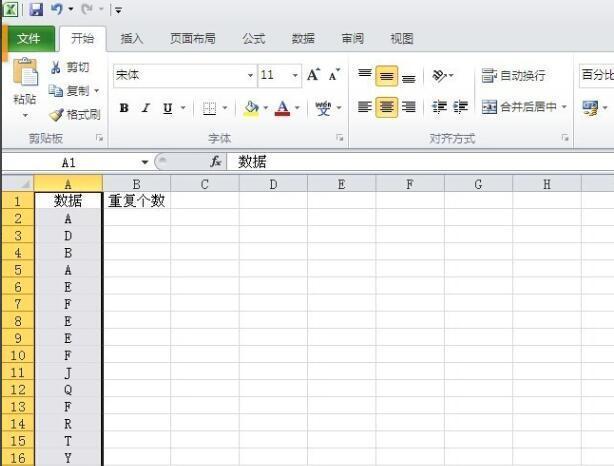
excel统计一列数据的重复次数怎么操作
2、在单元格B2输入公式:=COUNTIF(A:A,A2)然后按回车,就会在B2位置看到相对应左边的A2位置的数据在整个A列中的重复个数了。当我们需要在Excel表格当中找出一组数据重复了几次,即统计重复数据出现的次数时,难道一个一个的在表格当中数出来吗?当然不必,今天我们就来教大家,如何在表格当中
-
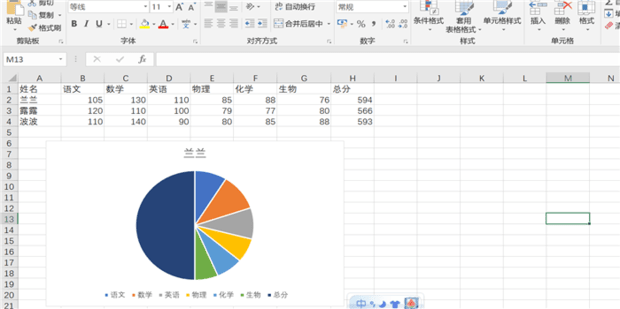
如何利用excel的数据制作图表
Excel是一款功能很强大的软件工具,不仅可以制作图表,还可以批量处理数据等,在日常的工作中如何利用excel的数据制作图表?今天就给大家来分享下!以上就是it小知识网给大家分享了【如何利用excel的数据制作图表】方面的内容,大家有需要请按照上面6个步骤操作学习。